En el presente ejercicio, mostraremos cómo un usuario puede crear una función con la ayuda del programador VBA de Macros en Excel. El caso escogido es el cálculo estadístico del tamaño de una muestra, mediante la técnica de muestreo aleatorio simple, cuando se conoce el tamaño de la población.
Como es sabido, investigadores de diversas disciplinas recogen datos estadísticos de un conjunto de elementos que están estudiando al cual denominan población (por ejemplo: todos los estudiantes de una determinada universidad).
En muchas ocasiones es preferible estudiar a una muestra (una parte de la población) que a toda dicha población, porque cuesta menos tiempo y toma menos tiempo. Para que dicho estudio tenga validez estadística, la muestra deber ser representativa, es decir, debe contener las mismas características relevantes de la población.
Existen varios métodos estadísticos para determinar el tamaño de la muestra, el más conocido es el muestreo aleatorio simple (MAS). En esta técnica, cada elemento de la población tiene una probabilidad de selección idéntica y conocida, se elige independientemente de cualquier otro. Es muy utilizada por ser relativamente sencilla y efectiva. La fórmula de dicha técnica para determinar el tamaño de la muestra, cuando se conoce el tamaño de la población, es la siguiente:
Donde:
n : Tamaño muestral (número de elementos de una muestra).
N: Tamaño de la población (número total de los elementos que componen una población).
Z: Valor correspondiente a la distribución de Gauss. En el presente ejercicio se ha elegido el valor de 1.96, correspondiente a un nivel de confianza de 95%, por ser la más comúnmente usada.
p: Prevalencia esperada del parámetro a evaluar. En este caso se ha elegido p=0,5 porque maximiza el tamaño muestral.
q: 1-p
i: Margen de error permitido, el cual es la diferencia de un resultado de fuente muestral con uno de fuente censal.
Para crear la función “tamano_muestra”, ingresamos al programador de VBA y escribimos los siguientes comandos (como se muestra en el siguiente gráfico):
Function tamano_muestra(arg1, arg2)
calculo = Round((1.96 ^ 2) * ((arg1 * 0.5 * 0.5) / (((arg2 ^ 2) * (arg1 - 1)) + ((1.96 ^ 2) * (0.5 * 0.5)))), 0)
tamano_muestra = calculo
End Function
(Para mayor visualización de la imagen, hacer click en la misma)
Como se aprecia, hemos creado una función con la fórmula de tamaño muestral arriba especificada, a esto hemos agregado una función de redondeo para que el tamaño de la muestra siempre salga como un número entero.
De esta forma, por ejemplo, si tenemos una población de 30,000 estudiantes y queremos una muestra con margen de error permitido de 5%, al calcularlo con la función que acabamos de crear obtenemos una muestra de 379 alumnos; para ello, abrimos la ventana "insertar función" y seleccionamos la categoría "Definida por el usuario", escogemos la función "tamano_muestra" y las celdas en donde hemos colocado los valores del tamaño de la población y el error, respectivamente; finalmente, damos clic a "Aceptar". El procedimiento paso a paso se muestra en los siguiente gráficos:
(Para mayor visualización de la imagen, hacer click en la misma)
Autor: Luis Fernando Manuel Tarazona Ramos.


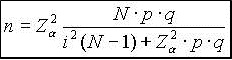
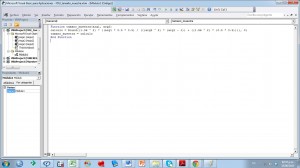

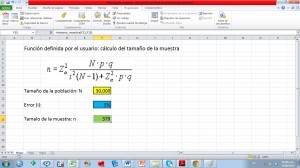
31/03/2021 a las 6:44 pm
Es un gran esfuerzo y trabajo desplegado en este sistema de difusión del desarrollo, progreso y utilidad de Excel, gran merito, logrado con sumo esfuerzo por su EQUIPO y de gran utilidad para los miles de Usuarios de esta pagina, les agradezco, ha sido una gran guía para mi. Permite aclarar rápidamente el comportamiento de cada elemento de esta app.
Vale mucho su esfuerzo.
gracias
31/03/2021